No es difícil encontrar un lugar para escuchar música porque actualmente hay muchos servicios de música en streaming disponibles. Entre estas plataformas de audio en streaming, Spotify es una de las mejores que se dedica a proporcionar una buena experiencia de escuchar música para los aficionados a la música de todo el mundo. Con Spotify, puede encontrar la música o el podcast adecuado para cada momento – en el teléfono, el ordenador, la tableta y etc. Entoces, ¿cómo reproducir música en spotify con laptop? o también podemos decir, ¿como descargar musica de Spotify en laptop? Sin nada dificultad, aquí está cómo instalar Spotify en laptop para reproducir música, así como, cómo descargar y escuchar Spotify en laptop sin aplicación.
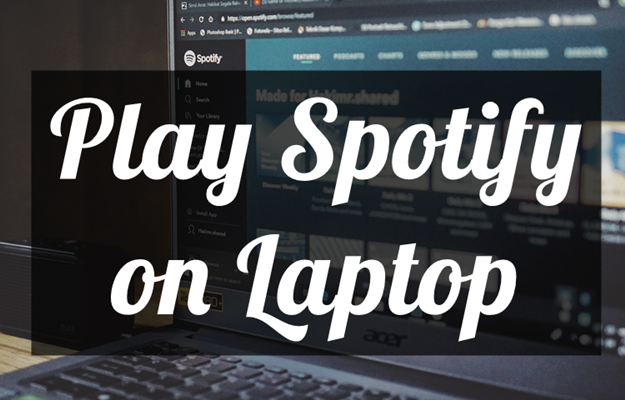
Parte 1. Cómo Escuchar Spotify en Laptop
Actualmente, Spotify está compatible con todos los tipos de móviles, ordenadores, tabletas, coches, consola de videojuegos, TVs y mucho más. Independientemente del sistema operativo de su laptop, puede descargar e instalar la aplicación Spotify en su laptop para reproducir sus canciones favoritas.
1.1 Cómo Descargar Spotify en Laptop
Spotify proporciona dos clientes de escritorio, respectivamente para Windows y Mac. Puede elegir lo adecuado para su laptop. Aquí está cómo instalar Spotify en su laptop.
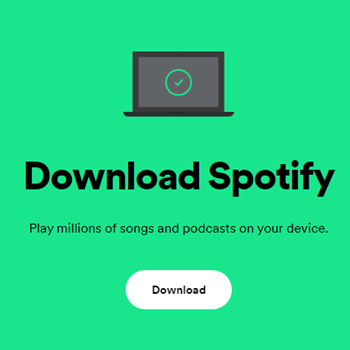
Paso 1. Inicie un navegador en su laptop y navegue a https://www.spotify.com/us/download/windows/.
Paso 2. Elija la versión correcta para su portátil y luego instale la aplicación Spotify.
Paso 3. Después de descargar el paquete, siga las instrucciones muestradas en la pantalla para completar la instalación.
1.2 Como Descargar Musica de Spotify en Laptop
Spotify le permite acceder a su biblioteca de música incluso con una cuenta gratuita. Pero, si quiere escuchar musica en spotify sin internet en su laptop, tiene que actualizar a una suscripción premium. Ahora, ejecute los pasos siguientes para descargar musica de Spotify.
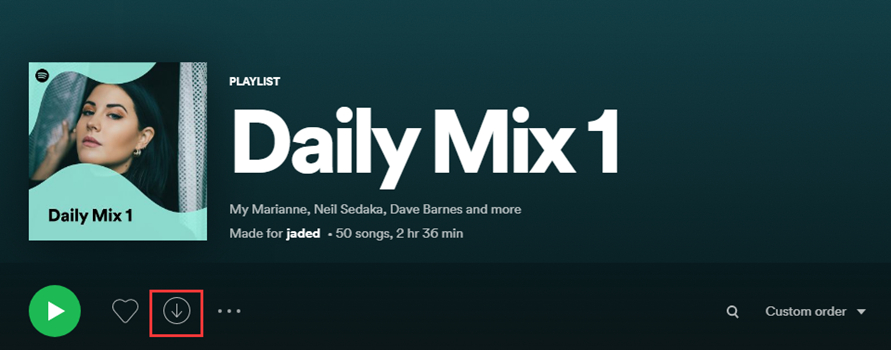
Paso 1. Inicie Spotify en su laptop e inicie sesión en su cuenta Spotify.
Paso 2. Localice el álbum o playlist que desea escuchar sin internet.
Paso 3. Haga clic en el icono Descargar para empezar a descargar musica de Spotify. Entonces, puede escuchar Spotify en modo sin conexión.
Nota: Pues, ¿como descargar musica en Spotify sin ser premium? Puede seguir leyendo la segunda parte. Para más detalles, haga clic en aquí.
Parte 2. Cómo Reproducir Música en Spotify en Laptop sin Aplicación
Con Spotify, puede disfrutar de millones de canciones y podcasts. Sin embargo, unos usuarios prefieren esuchar Spotify sin App. Entonces, ¿es posible reproducir música en Spotify sin el uso de aplicación? Por supuesto, puede probar Spotify reproductor web para escuchar música. O puede descargar musica de Spotify a través de un descargador de Spotify. Vamos a ver cómo realizarlo.
Método 1. Reproducir Spotify en Laptop con Spotify Reproductor Web
Excepto los clientes de escritorio o móvil, también puede acceder a millones de canciones visitando el Spotify reproductor web. Si no sabe cómo hacerlo, siga leyendo.
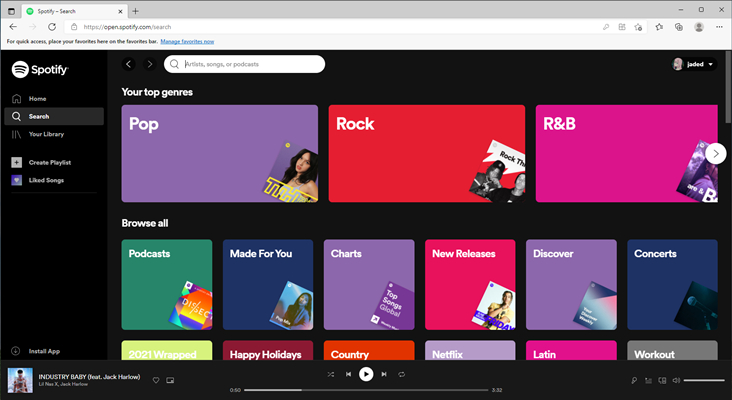
Paso 1. Abra un navegador en su laptop y luego vaya a https://open.spotify.com/.
Paso 2. Le dirigirá directamente al Spotify reproductor web y luego inicie sesión en su cuenta de Spotify.
Paso 3. Después de iniciar sesión con éxito, puede reproducir cualquier canción, álbum o playlist que le gusta.
Método 2. Como Descargar Musica de Spotify en Laptop vía Tunelf
Como sabemos todos, sólo los suscriptores de Spotify premium pueden acceder a las funciones exclusivas para la música, incluyendo una experiencia de escuchar música a pedido, sin conexión y sin publicidad. Pero, aquí, Tunelf Spotibeat Music Converter le permite escuchar musica en Spotify sin internete y sin Premium. Es un descargador de música profesional y potente tanto para los usuarios de Spotify Premium como para los usuarios gratuitos.
Con el uso de Tunelf Spotibeat Music Converter, puede descargar cualquier canciones, álbums, playlists, radio y podcast desde Spotify. Además, Tunelf soporta seis formatos de audio populares, incluyendo MP3, y FLAC, luego puede guardar las canciones de Spotify a estoso formatos. Al mismo tiempo, puede quitar la protección DRM de Spotify para escuchar Spotify en cualquier tiempo.

Características Clave de Tunelf Spotibeat Music Converter
- Descargar fácilmente listas de reproducción, canciones y álbumes de Spotify con cuentas gratuitas
- Convertir Spotify a MP3, WAV, FLAC y otros formatos de audio
- Mantener las pistas de música de Spotify con calidad de audio sin pérdidas y etiquetas ID3
- Eliminar los anuncios y la protección DRM de la música de Spotify a una velocidad 5× más rápida
Paso 1 Elegir un álbum o playlist para descargar
Una vez instalado el software Tunelf, puede iniciarlo en su laptop. Simultáneamente, la aplicación Spotify se cargará automáticamente. Luego, necesita encontrar la música que quiere descargar. Arrastrando y soltando la pista al convertidor, puede añadir la pista de destino a la lista de conversión. Alternaticamente, puede copiar y pegar el enlace de la música en la casilla de búsqueda y el programa la cargará.

Paso 2 Establecer el formato de audio de salido para Spotify
Si quiere descargar música de Spotify según su propia necesidad, debería configurar los parámetros de audio de salida por adelantado. Haga clic en la barra menú, seleccione la opción Preferencias y luego verá una ventana emergente. En la barra Convertir, puede establecer MP3, FLAC u otros como el formato de salida. Además, para una mejor calidad de audio, puede ajustar la tasa de bits, la frecuencia de muestreo y el canal. También puede elegir el destino para guardar la música convertida.

Paso 3 Empezar a descargar musica de Spotify
Después de finalizar las configuraciones, en la interfaz de Tunelf, haga clic en el botón Convertir para emepzar a descargar y convertir la música de Spotify. Tunelf Spotibeat Music Converter ejecutará todo el proceso a una velocidad de 5x. Cuando termine la descarga y la conversión de la música, puede encontrar la música convertida en la lista de historial haciendo clic en el icono Convertido. Para localizar el archivo, puede haga clic en el icono Buscar en la parte posterior de cada pista.

Parte 3. Solución para Spotify no Funciona en Laptop
Cuando usa Spotify en un laptop, unos usuarios declaran que Spotify no funciona en laptop. puede saber la razón que causa este problema. Aquí, le ayudaremos resolverlo.
Método 1. Reinstalar Spotify en Laptop
Reinstalar la aplicación arregla muchos problemas comunes y asegura la actualización completa. Por eso, puede desinstalar la aplicación Spotify primero y luego, instálela en su laptop por nueva vez.
Método 2. Limpiar Caché de Spotify en Laptop
Cuando Spotify no funciona en laptop, puede intentar limpiar el caché de Spotify. Será una buena solución.
Método 3. Restablecer Configuraciones de Spotify
Para resolver este problema, puede comprobar la configuración de Spotify. Asegúrese de que ha activado la función Aceleración de Hardware en Spotify. Si no es así, haga clic en el botón de menú, seleccione la opción Ver y marque la opción Aceleración de hardware. A continuación, cierre Spotify y reinícielo de nuevo en su laptop.
Parte 4. Preguntas Frecuentes sobre Reproducir Spotify en Laptop
P1. ¿Cómo desinstalar Spotify en laptop?
R: Para quitar Spotify en laptop en Mac, puede desinstalarlo manualmente haciendo clic derecho y seleccionar Salir. En un laptop de Windows, puede iniciar la aplicación Panel de Control para realizarlo.
P2. ¿Cómo reiniciar Spotify en laptop?
R: Puede salir de la aplicación de Spotify. Después de cerrar la aplicación, puede volver a iniciarla en su portátil.
P3. ¿Cómo actualizar Spotify en laptop?
R: Para actualizar Spotify en laptop, puede haga clic en el botón menú de la esquina superior derecha de la aplicación y luego seleccionar Actualización disponible.
P4. ¿Cómo reproducir Spotify en modo sin conexión en laptop?
R: Si quiere reproducir Spotify sin conexión en el laptop, puede elegir un plan premium y luego descargar la música de Spotify para escucharla sin conexión. O puede usar Tunelf Spotibeat Music Converter para guardar la música de Spotify localmente.
Conclusión
¡Ya es todo! Aquí están todos los métodos que pueden ayudarle a reproducir Spotify en laptop. Puede instalar Spotify en laptop para esuchar música. O también puede acceder a las canciones vía Spotify reproductor web. Para descargar musica de Spotify en laptop, puede aprovechar Tunelf Spotibeat Music Converter, un gran descargador de música para ayudarle a guardar las canciones de Spotify localmente.
Obtén el producto ahora:
Obtén el producto ahora:




